powerpoint选择题Word格式.docx
《powerpoint选择题Word格式.docx》由会员分享,可在线阅读,更多相关《powerpoint选择题Word格式.docx(8页珍藏版)》请在冰豆网上搜索。
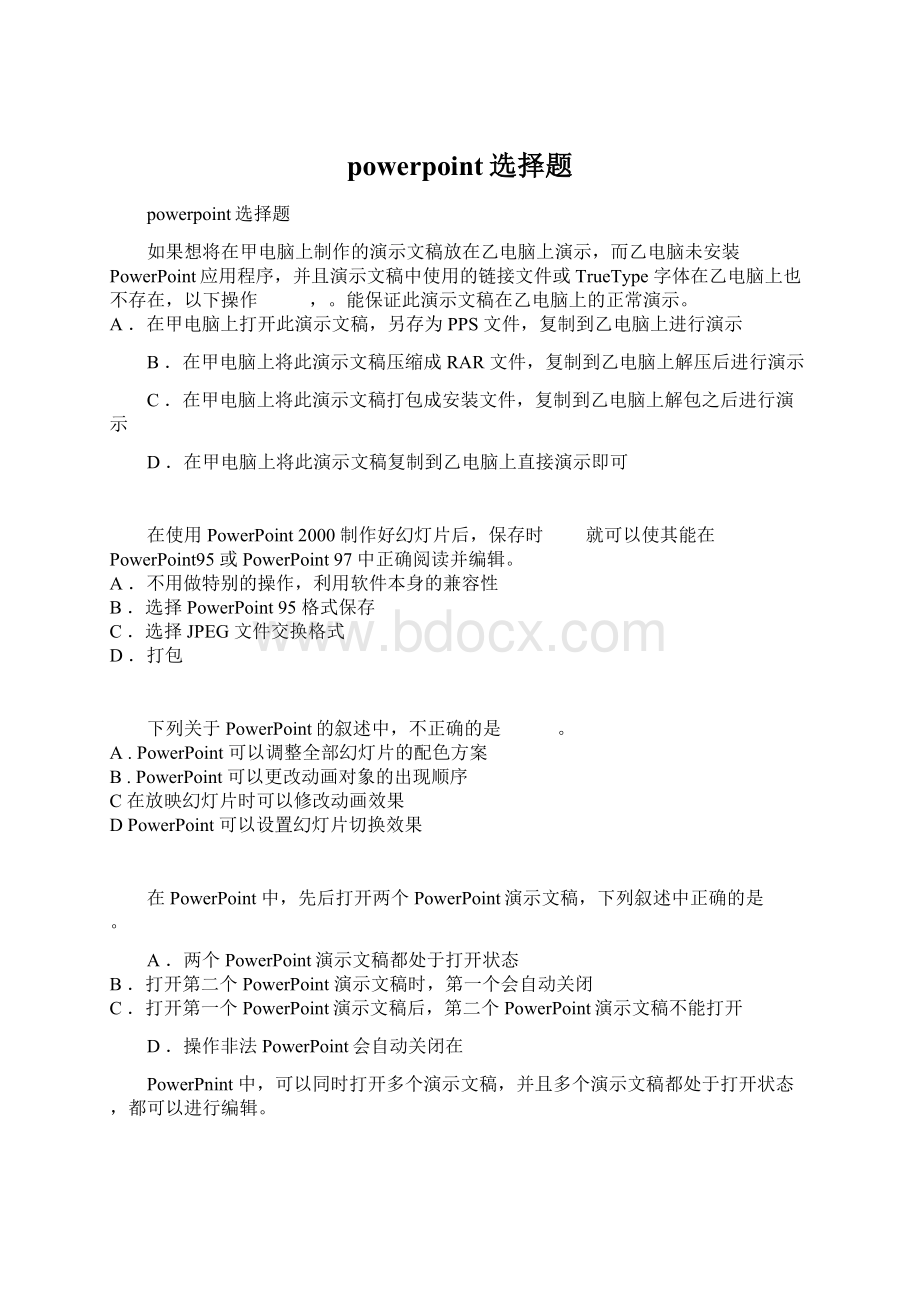
下列关于PowerPoint的叙述中,不正确的是
。
A.PowerPoint
可以调整全部幻灯片的配色方案
B.PowerPoint
可以更改动画对象的出现顺序
在放映幻灯片时可以修改动画效果
DPowerPoint
可以设置幻灯片切换效果
在PowerPoint
中,先后打开两个PowerPoint演示文稿,下列叙述中正确的是
.两个PowerPoint演示文稿都处于打开状态
.打开第二个PowerPoint
演示文稿时,第一个会自动关闭
.打开第一个PowerPoint演示文稿后,第二个PowerPoint演示文稿不能打开
.操作非法PowerPoint会自动关闭在
PowerPnint
中,可以同时打开多个演示文稿,并且多个演示文稿都处于打开状态,都可以进行编辑。
在制作PowerPoint
时,对特殊字体和效果的使用原则一般是
.尽可能大量使用,使整体效果好
.尽可能与背景颜色相同,使整体美观
.适当使用,以达到最佳的效果
,只在标题中使用,正文中尽可能不用
在用PowerPoint
制作幻灯片时,从其他文档复制到幻灯片中的内容由于颜色对比的原因比较难阅读和修改,最好的解决办法是
.改变复制到幻灯片中内容的颜色
.对内容重新进行复制
.改变所复制内容的文字大小
.改变幻灯片的版式
在PowerPoint的页面设置中,不可以改变的是
.幻灯片的方向(横向或纵向)
.幻灯片编号起始值
.幻灯片的颜色设置
.讲义方向(横向或纵向)
打开一个命名为“1.ppt”的文件,修改后另存为“2.ppt"
,则
.当前文件是1.pPt
.当前文件是2.pPt
.当前文件是1.pPt
和2.pPt
.两个文件均自动关闭
将一张幻灯片上的所有内容全部选定的命令快捷键是
A.Ctrl+C
B.Alt+C
C.Alt+A
D.Ctrl+A
PowerPoint
在“大纲视图”工作方式下,与“大纲”工具栏上的“降级”按钮功能等价的键是
A,Backspace
B.Tab
C.Ctri+J
D.Ctrl+I
在“大纲视图”工作方式下,使用大纲工具栏中的“升级”和“降级”按钮可将输入的内容升级和降级。
“升级”按钮对应的快捷键是Backspace
键,“降级”按钮对应的快捷键是tab键。
中,使用快捷键
可以使选定的文本添加下画线。
A.Alt+0
B.Ctrl+0
C.Ctrl+U
D.Alt+U
快捷键Alt+U
的功能是打开“自选图形”子菜单。
在使用PowerPoint
制作幻灯片时,选中一个已经存在的图片对象,
不能完成复制此对象的目的。
.在按下ctrl
键的同时用鼠标拖动此图片
.单击鼠标右键执行“复制”命令,再在目标位置单击鼠标右键执行“粘贴”命令C
.执行“编辑”菜单中的“复制”命令,再在目标位置执行“编辑”菜单中的“粘贝占”命令
.按下组合键“Ctri+X"
,再按组合键“Ctri+V"
.
中打开一个具有多张幻灯片的演示文稿,此演示文稿已经应用了母版,那么对母版的修改将直接反映在
幻灯片上。
.每张
.当前
.当前幻灯片之后的所有
.当前幻灯片之前的所有
幻灯片母版是为所有幻灯片设置的默认版式和格式,包括字体、占位符大小和位置、背景设计和配色方案。
幻灯片母版的目的是方便进行全局更改(如替换字体等),可以通过更改母版将效果应用到演示文稿中的所有幻灯片。
通常可以使用幻灯片母版进行下列操作。
(l
)更改文字或项目符号:
(2
)插入要显示在多个幻灯片上的艺术图片(如徽标):
(3
)更改占位符的位置、大小和格式。
在PowerPnint2000
编辑状态,不能插入幻灯片的操作是
.单击工具栏中的“新幻灯片”按钮
.用鼠标右击左边指定的幻灯片,选择“新幻灯片”命令
.从“插入”下拉菜单中选择“新幻灯片”命令
.从“文件”下拉菜单中选择“新建”命令或单击工具栏中的“新建”按钮
要想在Powerpoini
中插入幻灯片,有以下几种方法。
(1
)单击单击工具栏中的“新幻灯片”按钮;
)按Ctri+M
组合键;
)从“插入”菜单中选择“新幻灯片”命令;
(4
)用鼠标右击左边指定的幻灯片,从快捷菜单中选择“新幻灯片”命令。
中,用插入“文本框”工具在幻灯片中添加文本时
能使插入的文本内容竖排。
.选择默认格式
.旋转文本框
.选择“文本框”菜单下的“水平”项
.选择“文本框”菜单下的“垂直”项
中,为在自选图形中添加文本,应先选定该图形,如果
则表示可以在图形上编辑文本了。
程序给出语音提示
.图形在闪烁
.图形外框变成虚线
.图形中出现一个闪烁的竖线
用PowerPofnt
打开一个具有十张幻灯片的演示文稿,在“幻灯片浏览”视图下,将第6
张幻灯片拖曳到第4
张与第5
张之间,则
.第4
张幻灯片被第6
张幻灯片覆盖
.第5
.第6
张幻灯片被复制到第4
张幻灯片和第5
张幻灯片之间
张幻灯片与第6
张幻灯片互相交换位置
下列关于PowerPofnt
幻灯片背景的说法中错误的是
.用户可以为幻灯片设置不同的颜色、纹理的背景
.可以使用图片作为幻灯片背景
.可以为单张幻灯片设置背景
.不可以同时对多张幻灯片设置相同的背景
下列关于PowerPnint
超级链接的叙述中,不正确的是
.超级链接只能在同一演示文稿中实现
.超级链接可以在不同目录的不同演示文稿之间实现
.放映时,鼠标移到有超级链接的部分时变为手形指针
.开发者可通过“插入”菜单实现超级链接
在PowerPofni
的幻灯片浏览视图下,不能完成的操作是
.调整指定幻灯片的顺序位置
.删除指定幻灯片
.编辑指定幻灯片的内容
.复制指定幻灯片
要使作者的名字出现在所有的幻灯片中,应将其加入到
中。
.幻灯片母版
.标题母版
.备注母版
.讲义母版
用幻灯片母板可以设置文稿中每张幻灯片的预设的格式,包括每张幻灯片标题及正文文字的位置和大小、项目符号的样式、背景图案等。
母版可以分为四类:
幻灯片母板、标题母板、讲义母板和备注母板。
幻灯片母板:
它可以控制除标题幻灯片以外的所有幻灯片格式。
标题母板:
标题母板控制的幻灯片必须是用“新幻灯片”对话框中的“标题幻灯片”版式建立的幻灯片。
讲义母板:
用于控制幻灯片以讲义形式打印的格式,可增加页码、页眉和页脚等。
备注母板:
控制备注使用的空间以及设置备注幻灯片的格式。
某演示文稿在演示时,需要从第一张幻灯片直接跳转到第五张幻灯片,幻灯片上添加
并对其进行相关设置。
.动作按钮
.预设动画
.幻灯片切换
D排练计时,自定义
中,可以在演示文稿中添加超级链接。
提供了两种创建超级链接方法:
使用“超级链接”命令和使用“动作按钮”。
幻灯片切换是指在放映演示文稿时,如何由某张幻灯片过渡到下一张要播放的幻灯片。
预设动画和自定义动画是添加动画效果的两种方式。
这三种选择都不能满足从第一张幻灯片直接跳转到第五张幻灯片的要求。
在为某演示文稿设置了
后,演示文稿中的幻灯片就可以在放映时能够自动播放,而不需要键盘和鼠标动作的干预。
.超级链接
.排练计时
.录制旁白
在PowerPnint
中,放映幻灯片时,按
方法无法使幻灯片跳至下一页。
.鼠标左键
B.Entor
键
.个键
D.N
放映幻灯片时,按鼠标左键、Enter
键和N
键都可以跳到下一页,而按个(上箭头)键则跳到上一页。
下列关于PowerPoint
中自定义动画的说法中,
是正确的。
.幻灯片中的每一个对象都只能使用相同的动画效果
.各个对象的动画的出现顺序是固定的,不能随便调整
.各个对象都可以以任意顺序出现
.每张幻灯片只能使用相同的动画效果
中可以用预设动画与自定义动画两种方式添加动画效果,而且,可以使每张幻灯片中的各个对象分别独立地设置动画效果。
可以通过“幻灯片放映”菜单下的“自定义动画”命令打开“自定义动画”版面进行具体的设置。
在PowerPofnt
中,“动作按钮”功能不能实现
动作。
.执行指定应用程序
.跳转到某张幻灯片
.跳转到其他PowerPoint
文件的某张幻灯片
.删除指定文件
中,使用动作按钮可以实现执行指定应用程序、跳转到某张幻灯片、跳转到其他PowerPofnt
文件的某张幻灯片等动作,但是不能删除指定文件。
内置的动画效果中,不包括
.百叶窗
.溶解
.蛇形排列
.渐变
中可以实现很多动画效果,包括百叶窗、飞入效果、溶解效果、渐变效果等,】
中,如果要更改幻灯片上对象出现的顺序,应设置’‘自定义动画”中的
.顺序和时间
.效果
.多媒体设置
.图表效果
可以通过“自定义动画”来设置幻灯片的放映效果,使幻灯片中的对象按照某个顺序和动画效果逐个显示出来。
在“自定义动画”中可以通过“顺序和时间”设置幻灯片中各个对象出现的顺序。
中,下列关于自定义放映的叙述不正确的是
.自定义放映是当前演示文稿的一个分组
.自定义放映可以将部分幻灯片存储为一个单独的文件
.可以在演示文稿中使用“超链接”将其链接到自定义放映
.可以设定演示文稿使用默认的自定义放映
中,自定义放映只是将所有幻灯片中的部分幻灯片重新组织起来定义为一个新的放映方式,不另外存储文件。
在插入“超链接”时,链接目标也可以是自定义放映。
还可以设定演示文稿使用默认的自定义放映,而不用自己全部重新组织。
中,若需要从第四张幻灯片直接跳转到第九张幻灯片,应该选择幻灯片的
就
功能进行设置。
.自定义动画
中,下列叙述正确的是
.各个对象的动画效果出现顺序是固定的,不能随便调整
.各个对象都可以使用不同的动画效果,并可以按任意顺序出现
.幻灯片中的每个对象都只能使用相同的动画效果
.幻灯片不能自定义动画
中,提供了灵活的自定义动画功能,可以对各个对象设置不同的动画效果,并可以设置按任意顺序出现。